Windows 8: Forzatura scheda di rete e banda larga
Il nostro lettore Domenico oggi ci invia un articolo molto interessante che noi riceviamo e pubblichiamo. E’ un tutorial che ha come sistema operativo Windows 8 ma che funziona anche con Windows 7 senza problemi e da delle dritte su come configurare una nuova rete a banda larga, ed anche come modificare IP di connessione, gateway e DNS che a volte vanno sostituiti per andare più veloci nella navigazione. Sono cose che per molti potranno sembrare banali ma per altri potrebbero essere dei passaggi difficili ed oggi a loro ci rivolgiamo.
FORZATURA SCHEDA DI RETE E BANDA LARGA
Andare in start (cliccare col tasto destro del mouse) o ( col dito in caso di touch-screen) nell’ angolo in basso a sinistra.

Qui si dovrà scegliere PANNELLO DI CONTROLLO
Poi si procede, selezionando la visualizzazione PER ICONE GRANDI

Click su CENTRO CONNESSIONI DI RETE E CONDIVISIONE e scegliamo:
CONFIGURA NUOVA CONNESSIONE O RETE (Per creare una connessione a banda larga)
MODIFICA IMPOSTAZIONE SCHEDA (Per la forzatura della scheda di rete)
CREARE UNA CONNESSIONE A BANDA LARGA
click su CONFIGURA NUOVA CONNESSIONE O RETE e nella finestra che appare scegliamo
CONNESSIONE A INTERNET e poi su AVANTI

Come con Windows 7 si dovra’ scegliere CONNESSIONE A BANDA LARGA PPPOE

Poi inserire i dati NOME UTENTE, PASSWORD e NOME CONNESSIONE

E infine click su CONNETTI
FORZATURA DELLA SCHEDA DI RETE
Click su MODIFICA IMPOSTAZIONE SCHEDA

Selezionare la connessione chiamata ETHERNET fare click col tasto destro del mouse e scegliere PROPRIETA’

Far selezionare PROTOCOLLO INTERNET VERSIONE 4 TCP/IP poi cliccare su PROPRIETA’
E configuriamo indirizzo IP, SUBNET MASK e SERVER DNS in base ai dati che abbiamo.

Se tutti i dati sono corretti avrete la vostra connessione a banda larga funzionante o più veloce.
Si ringrazia Domenico per l’articolo.
Se anche tu vedere pubblicato un tuo articolo CONTATTACI dal modulo specifico o alla mail [email protected]